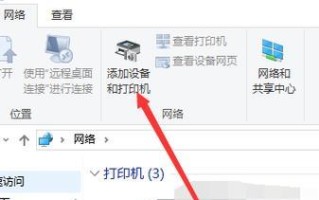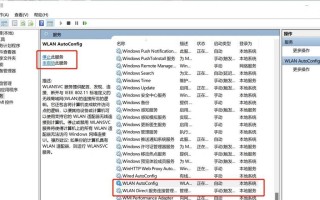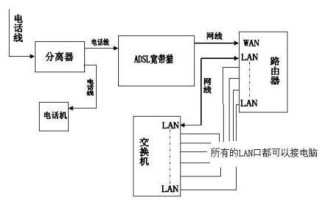随着科技的不断发展,我们现在可以将移动电视与电脑连接起来,实现更加便捷的观影和扩展屏幕空间。本文将为您介绍如何将移动电视与电脑连接,并享受高清画质和更大的屏幕体验。

一、准备工作:选择合适的连接线材
如果您想将移动电视与电脑连接起来,首先需要准备一根合适的连接线材。常见的连接线材有HDMI线、VGA线和USB线,根据您的设备接口选择合适的线材。
二、选择合适的连接接口:HDMI或VGA
根据您的电视和电脑接口,选择合适的连接接口。如果您的电视和电脑都具有HDMI接口,则推荐使用HDMI线进行连接;如果没有HDMI接口,则可以选择VGA线进行连接。
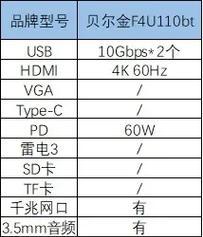
三、将连接线插入电视和电脑的接口中
将一端的连接线插入电视的相应接口中,另一端插入电脑的相应接口中。确保连接稳固,并确保连接线没有松动。
四、设置电视的输入源
在电视上设置正确的输入源,以便将电脑的信号传输到电视上。通常可以在电视菜单中找到“输入源”选项,选择与您所连接的接口相对应的输入源。
五、调整电脑的显示设置
在电脑上调整显示设置,以确保电视可以作为扩展屏幕使用。可以通过右键点击桌面空白处,选择“显示设置”来进行调整。

六、调整分辨率和屏幕比例
根据您的偏好,调整连接后的电视的分辨率和屏幕比例。通常情况下,推荐选择与电视本身分辨率相匹配的设置,以获得最佳的显示效果。
七、调整画面位置和尺寸
根据实际情况,调整电视上显示的画面位置和尺寸。可以通过电视菜单中的“画面设置”进行调整,以适应您的需求。
八、启用扩展屏幕功能
如果您想要将电视作为扩展屏幕使用,可以在电脑的显示设置中启用扩展屏幕功能。这样您就可以将窗口拖拽到电视屏幕上,实现更大的工作空间。
九、调整音频输出设置
如果您希望通过电视播放音频,需要在电脑的音频输出设置中选择将音频输出到电视。这样您就可以享受到高质量的音效体验。
十、优化图像质量
通过调整电视和电脑的显示设置,优化图像质量。您可以调整亮度、对比度、饱和度等参数,以获得最佳的观影效果。
十一、使用远程控制器
连接后,您可以使用电视的远程控制器来控制电脑上的媒体播放。这样您就可以更加方便地控制观影过程。
十二、享受高清观影体验
一切就绪后,您可以在连接的移动电视上享受高清观影体验了。无论是在家中还是在办公室,都可以通过连接电视实现更大屏幕、更高画质的观影。
十三、注意事项:避免拉扯连接线
在使用过程中,要注意避免拉扯连接线,以免造成连接不稳定或损坏线材。同时,也要避免将连接线暴露在过热或潮湿的环境中。
十四、断开连接前的操作
在断开连接之前,应先在电脑上关闭扩展屏幕功能,并将电视的输入源切换回原本的设备。然后小心地拔出连接线,避免造成损坏。
十五、
通过将移动电视连接到电脑,我们可以实现高清观影和扩展屏幕空间的效果。只需准备合适的连接线材,插入正确的接口,设置相关参数,就可以轻松享受更好的观影体验。同时要注意避免拉扯连接线,以保护设备和线材的安全。希望本文能够对您有所帮助,让您尽情享受电视和电脑带来的乐趣。
标签: 连接